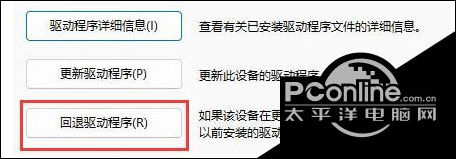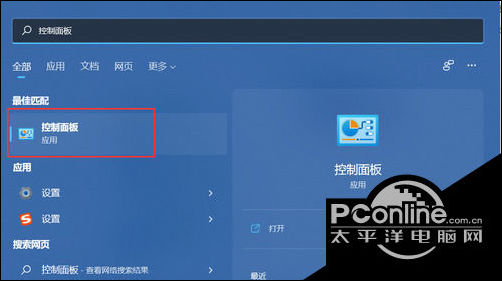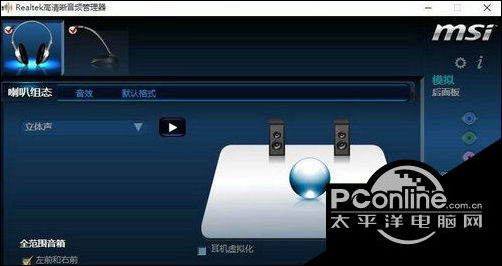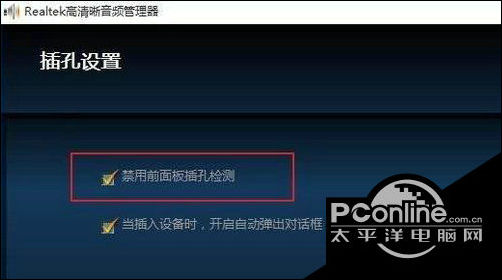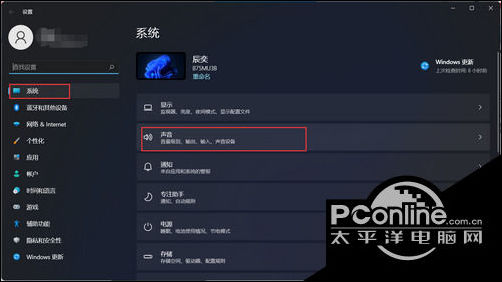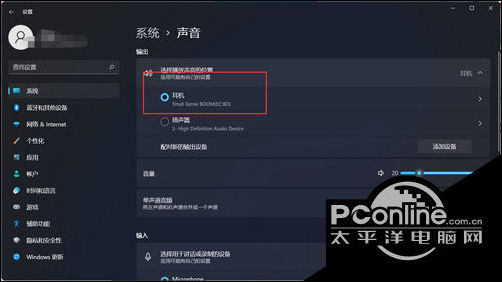| 笔记本Windows11耳机没声音怎么办 笔记本Windows11耳机没声音解决方法【详解】 | 您所在的位置:网站首页 › win10更新后耳机声音很怪怎么办 › 笔记本Windows11耳机没声音怎么办 笔记本Windows11耳机没声音解决方法【详解】 |
笔记本Windows11耳机没声音怎么办 笔记本Windows11耳机没声音解决方法【详解】
|
笔记本Windows11耳机没声音怎么办?很多使用笔记本电脑的用户将系统升级为 Windows11系统 后,发现耳机没有声音了,这会给经常使用耳机的用户带来很大的影响,接下来小编给大家带来了不同的解决方法,帮助大家恢复Windows11系统笔记本电脑耳机的声音。 笔记本Windows11耳机没声音解决方法: 方法一: 1. 查看一下耳机的插孔是否正常连接,把耳机拿去其他的设备上看看是不是正常运行的。 2. 如果确认设备没有任何的问题,那么就是笔记本Windows11的 声卡驱动 问题了,可以选择回退驱动到之前的版本。 3. 桌面上右键“此电脑”,选择“管理”,选择“设备管理器”。
4. 选择声音的驱动程序,选择“回退驱动程序”即可。
方法二: 1. 打开控制面板。
2. 找到Realtek高清晰声频管理器打开,并点击右下角的工具图标。
3. 勾选“禁用前面板插孔检测”,点击确定即可。
4. 完成设置后笔记本Windows11耳机就会有声音了。 方法三: 1. 在开始菜单中,打开设置,点击系统中的声音选项。
2. 进入声音选项后,选择声音输出设备为耳机即可。
如果以上方法未能解决问题,可以考虑重装系统。 |
【本文地址】
公司简介
联系我们